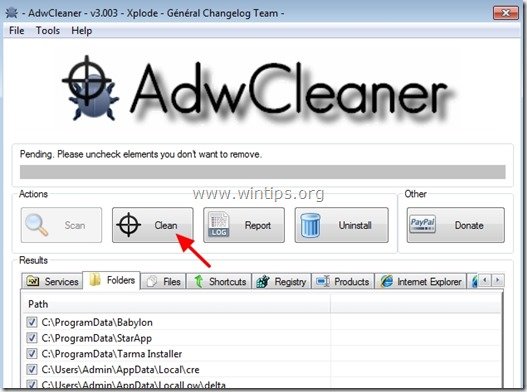Table of contents
安全搜索 (safefinder.com或safefinder.net)是一个浏览器劫持程序,当它安装在您的计算机上时,它将默认主页和搜索设置改为""。 http://search.safefinder.com" 在流行的网络浏览器中,如Internet Explorer、Google Chrome或Mozilla Firefox,未经用户许可。
事实上。 安全搜索 劫持者修改了浏览器的设置,以便进行浏览重定向到广告,并从其发布者那里赚钱。
SafeFinder.com 浏览器劫持程序旨在修改您的浏览器设置,并可能在您的网络浏览器中安装额外的插件(工具条、扩展程序或附加组件),以推广其他链接或产品。 像这样的浏览器劫持程序,可能将用户的计算机重定向到恶意网站或安装恶意程序,以使用户的计算机面临安全风险。

技术上的" SafeFinder.com "不是病毒,被归类为恶意软件程序("潜在不受欢迎的程序(PUP)",可能包含并在您的计算机上安装恶意程序,如广告软件、工具条或病毒。 如果计算机感染了"",就会出现""。 安全搜索 "劫持者,那么更多的弹出式广告、横幅和赞助链接就会显示在受害者的电脑屏幕上或互联网浏览器内,在某些情况下,由于恶意程序在后台运行,电脑速度可能会减慢。
安全搜索 劫持程序可能是在用户不知情的情况下安装的,因为它通常被捆绑在其他免费软件中,这些软件是在已知的互联网网站上下载并安装的,如" "。 download.com (CNET)" , "Softonic.com" 因此,你必须始终注意你在计算机上安装的任何程序的安装选项,因为大多数软件安装程序包含你从未想过要安装的额外软件。 简单地说,不要安装任何与你要安装的程序的软件安装程序一起出现的无关的软件。 更具体地说,当你安装一个你的电脑上的程序。
-
- 请勿按""。 下一页 在安装屏幕上,""按钮太快了。 在点击 "接受 "之前,请仔细阅读条款和协议。 始终选择:" 定制 "拒绝安装任何你不想安装的额外软件。 取消勾选任何显示你的主页和搜索设置将被修改的选项。
为了摆脱" 安全搜索器 ” & 恢复你的浏览器搜索设置 , 请按照以下步骤操作。
如何删除 SafeFinder - search.safefinder.com - 浏览器劫持者 :
第1步:移除 search.safefinder.com的感染与 与RogueKiller。
1.下载 和 拯救 "RogueKiller "工具在你的电脑上*(例如你的桌面)。
通知*。 下载 版本x86 或 X64 要找到你的操作系统的版本,请点击" 右键点击 ",在你的电脑图标上选择" 财产 ",看看" 系统类型 "部分。
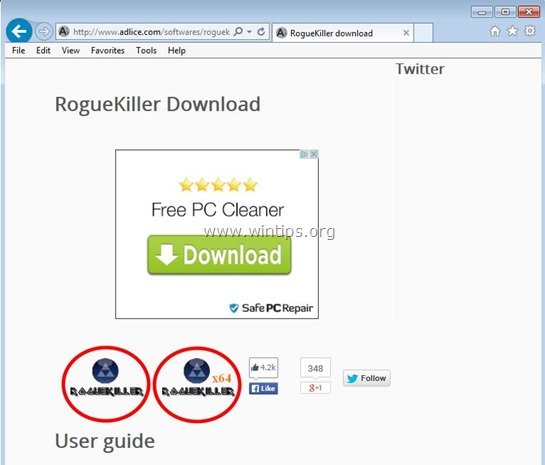
2.双击 运行 RogueKiller。
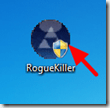
3. 等到预扫描完成,然后,读取和" 接受 "的许可条款。
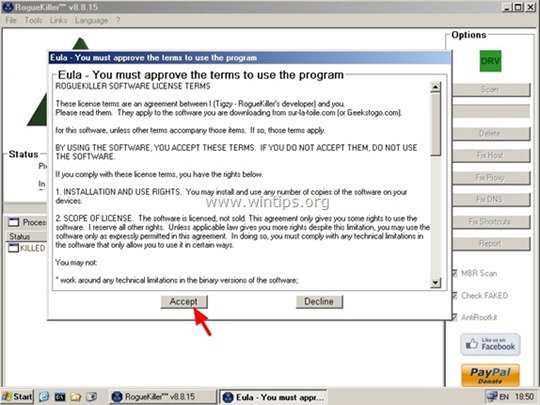
4. 按" 扫描 "按钮来扫描你的电脑是否有恶意的威胁和恶意的启动项。
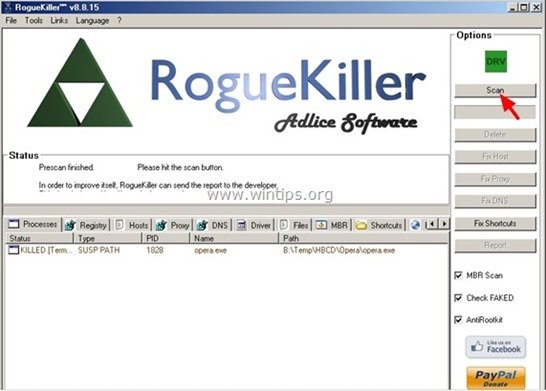
5. 最后,当全面扫描完成后,导航到' 登记处 "选项卡,选择所有发现的恶意条目,然后按 "删除" 按钮。
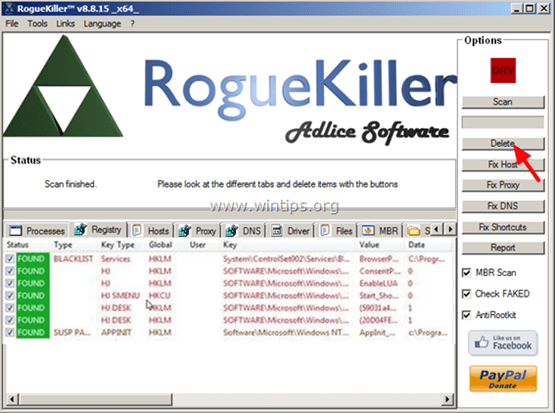
6.关闭 “ 流氓杀手 ",并继续进行下一个步骤。
第2步:卸载 安全搜索 恶意程序 从你的电脑中。
1. 要做到这一点,请到。
- Windows 7和Vista。 开始 > 控制面板 .Windows XP。 开始 > 设置 > 控制面板
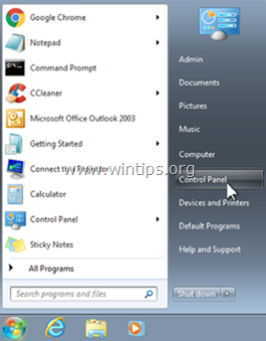
- Windows 8 & 8.1。
- 新闻" 窗户 ”
 + " R "键来加载 运行 对话框。 输入" 控制面板" 并按 进入 .
+ " R "键来加载 运行 对话框。 输入" 控制面板" 并按 进入 .
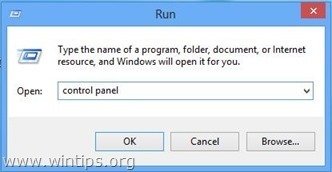
2. 在控制面板中。 双击 来打开。
- 添加或删除程序 如果你有Windows XP 程序和功能 如果你有Windows 8、7或Vista。
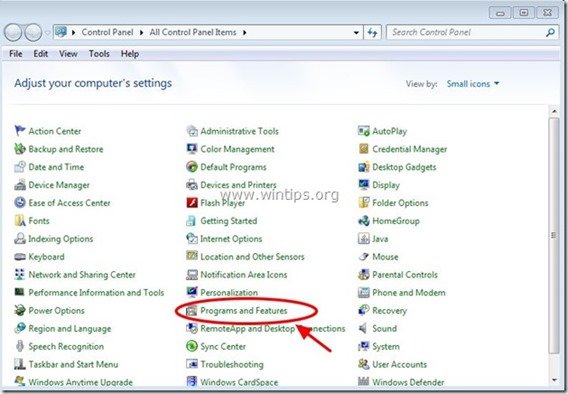
3. 当程序列表显示在你的屏幕上时,按安装日期(安装日期)对显示的程序进行排序,然后找到并点击 "查看"。 移除 (Uninstall) 任何最近安装在你的系统上的未知程序。 同时删除下面列出的这些恶意的应用程序*。
- 安全搜索 或 Safe Finder SafeFinder SmartBar. SafeFinder Uninstaller. 设置管理器 WPM
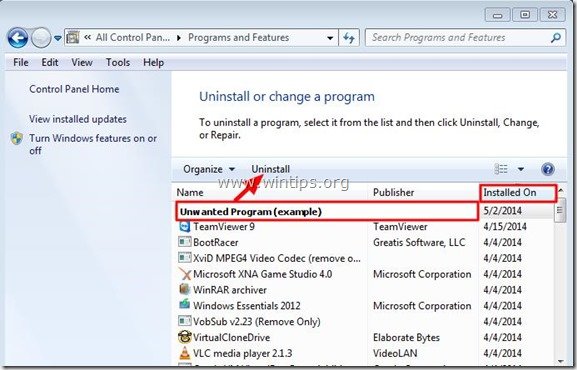
第3步:用 "AdwCleaner "删除'search.safefinder.com'劫持者。
1.下载并保存 "AdwCleaner "工具到你的桌面。
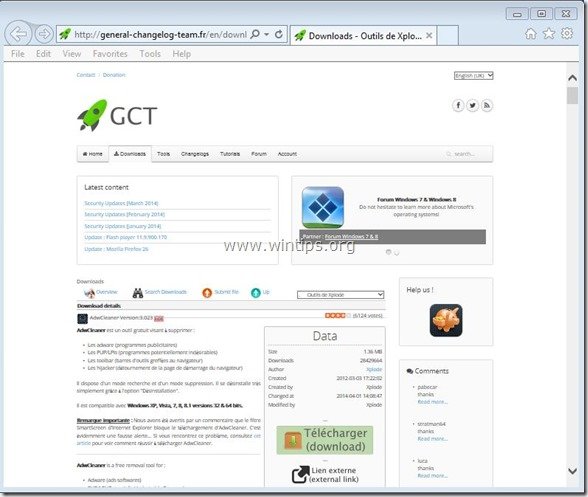
2.关闭所有打开的程序 和 双击 打开 "AdwCleaner" 从你的桌面上。
3. 新闻" 扫描 ”.
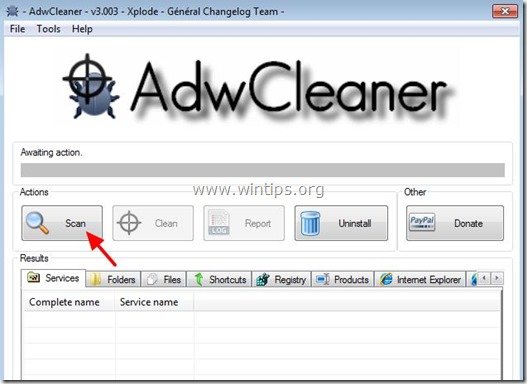
4. 当扫描完成后,按 "清洁 "来删除所有不需要的恶意条目。
4. 新闻" OK "在" AdwCleaner - 信息" 并按" OK "再次 重新启动你的电脑 .
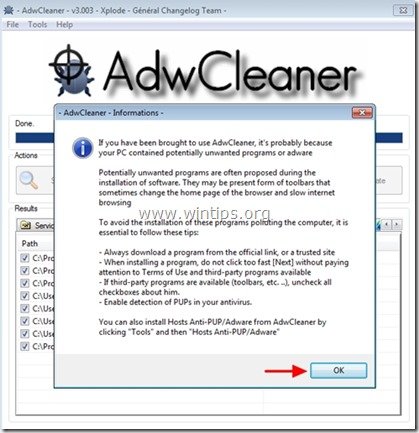
5. 当你的电脑重新启动时。 关闭 " AdwCleaner" 信息 (readme)窗口,并继续进行下一步工作。
第4步:手动删除SafeFinder.com搜索设置,从你的互联网浏览器。
Internet Explorer, Google Chrome, Mozilla Firefox
Internet Explorer
如何从Internet Explorer中删除SafeFinder.com搜索设置。
1. 在Internet Explorer的主菜单中,点击:" 工具 "  并选择" 互联网选项 ".
并选择" 互联网选项 ".
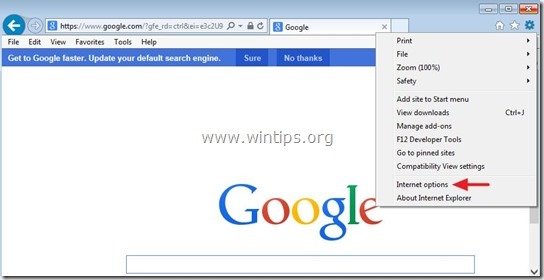
2. 在" 一般 "标签。 删除 不需要的主页( 搜索.safefinder.com ) 从" 主页 " 箱子和 类型 您的首选主页(例如:www.google.com)
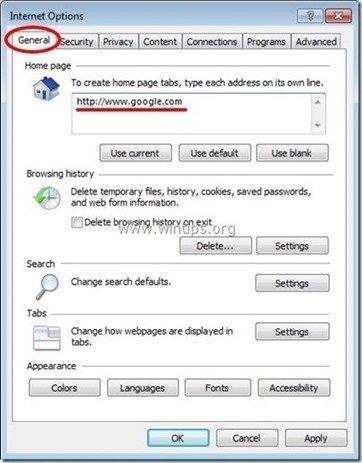
3. 在" 搜索 "部分,按" 设置 "在 搜索 节。 *
通知*。 如果你想在Internet Explorer主窗口中修改搜索设置,只需按下" 装备 "图标  (在右上角)并选择" 管理附加组件 " .
(在右上角)并选择" 管理附加组件 " .
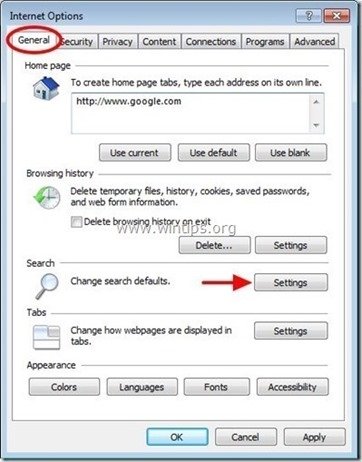
4. 关于" 搜索供应商 "选项,选择和" 设置为默认 "除了不需要的搜索提供者之外,还有一个搜索提供者( 安全搜索器 ).
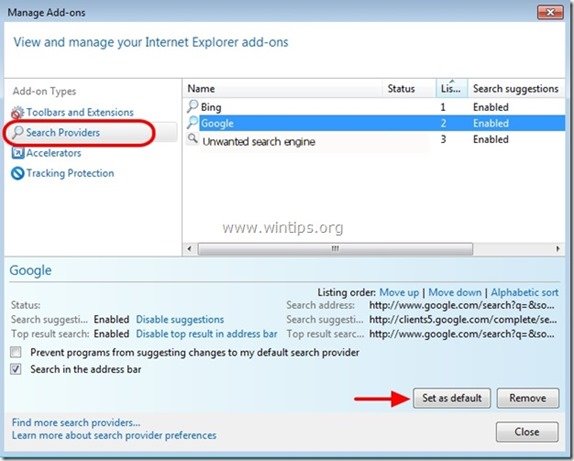
5. 然后选择不需要的搜索供应商( 安全搜索 )并点击 移除 .
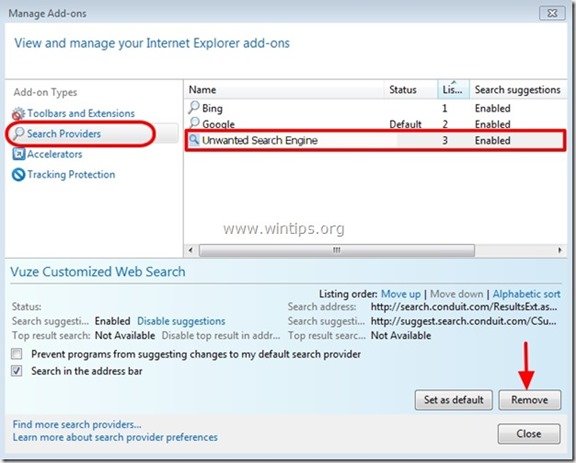
6. 选择" 工具栏和扩展程序 "在左边的窗格中,然后" 禁用 "任何不需要的工具条或扩展。
- 在这种情况下要禁用/删除的扩展程序。
- SafeFinder.com新标签 安全搜索 .com BHO 所有其他的工具条或扩展程序,从" 安全搜索 ” .
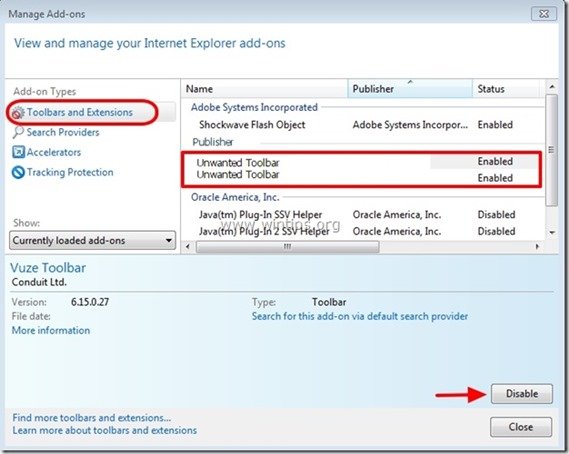
7. 关闭所有Internet Explorer窗口并重新启动Internet Explorer。
谷歌浏览器
如何从谷歌浏览器中删除SafeFinder.com搜索设置。
1. 打开谷歌浏览器,进入chrome菜单  并选择" 设置 ".
并选择" 设置 ".
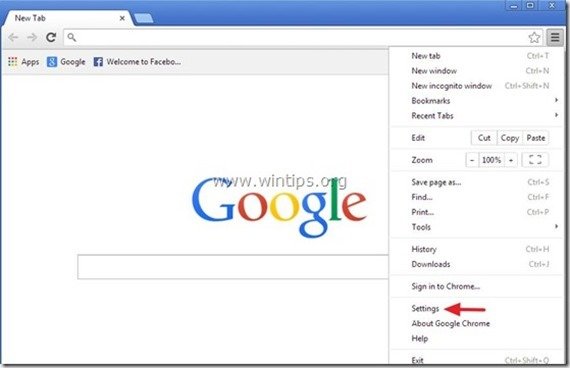
2. 关于" 创业公司 "部分,选择" 设置页面 “.
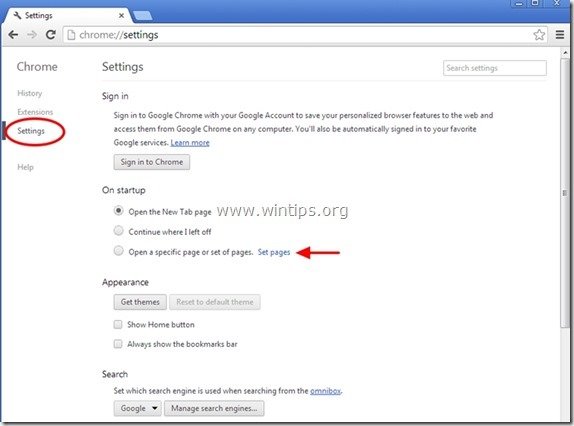
3.删除 不需要的网页" 搜索.safefinder.com 通过按"",从启动页中选择""。 X "的符号在右边。
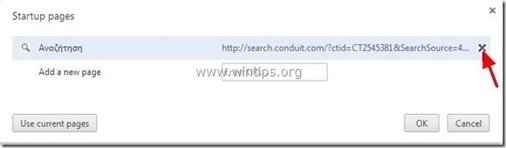
4.设置你喜欢的启动页面 (例如:http://www.google.com),然后按" OK ".
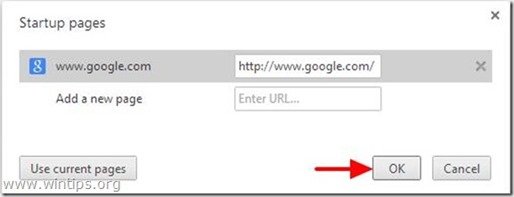
5. 在" 外观 "部分,检查以启用" 显示主页按钮 "选项,并选择" 变化 ”.
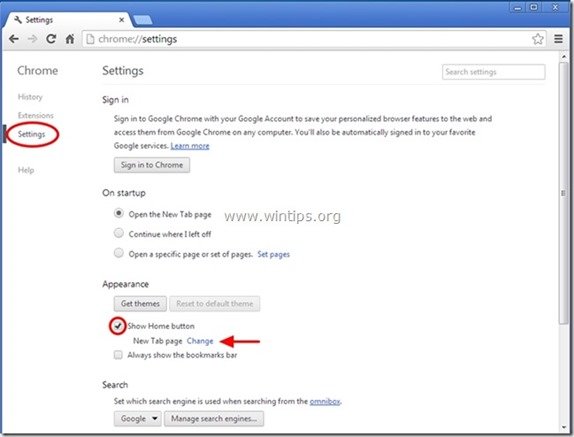
6.删除 不需要的网页" 搜索.safefinder.com "条目来自" 打开这个页面 "的盒子。
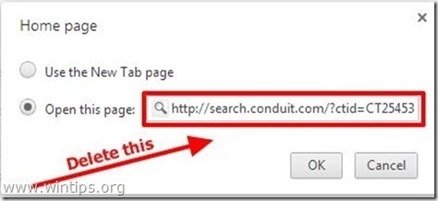
7.类型 (如果你喜欢) 你喜欢的网页 当你按下你的""时,就会打开。 主页 "按钮(例如:www.google.com)或 此处留空 并按" OK ”.
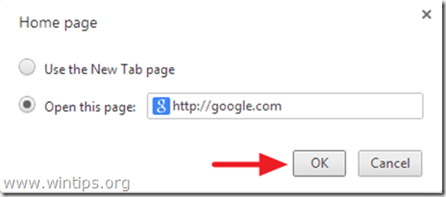
5. 转到" 搜索 "部分,并选择" 管理搜索引擎 ".
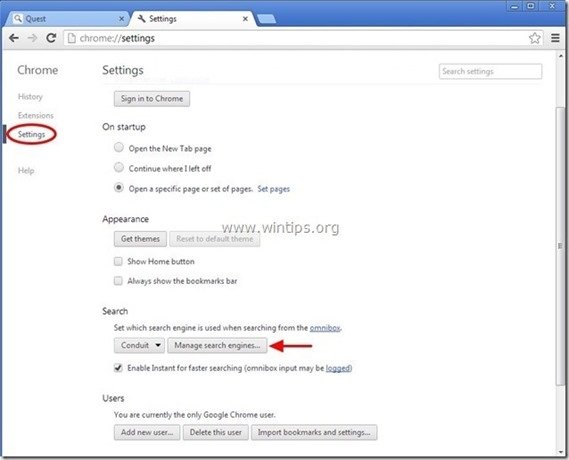
6.选择你喜欢的默认搜索引擎 (例如谷歌搜索),然后按" 使得默认的 ".
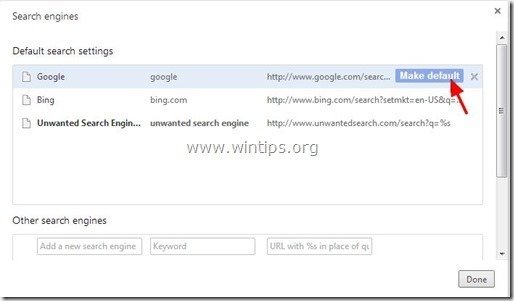
7. 然后选择不需要的搜索引擎( 安全查找 - 搜索.safefinder.com ) 搜索引擎和 移除它 按" X "的符号在右边。
选择" 已完成 "来关闭" 搜索引擎 "窗口。
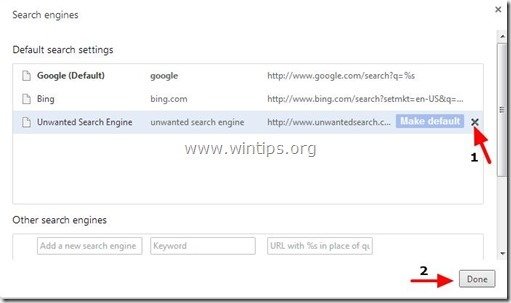
8. 选择" 延伸 "在左边。
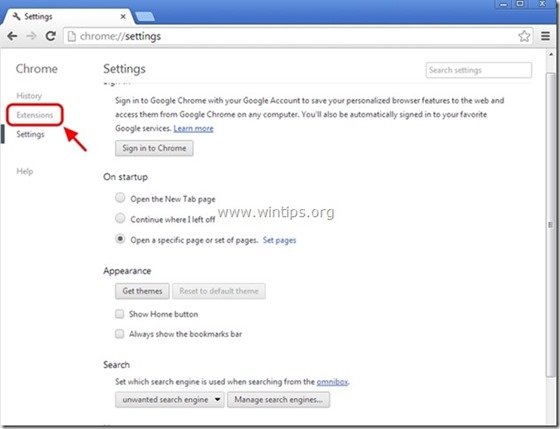
9. 删除任何不需要的扩展 (例如:"Safe Finder 1.x "),从这里按" 回收图标 "到右边。
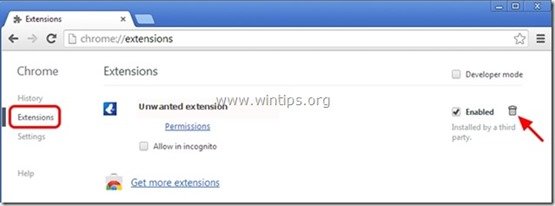
10.关闭 所有谷歌浏览器的窗口和 重新启动 你的Chrome浏览器。
火狐浏览器
如何从Mozilla Firefox中删除SafeFinder搜索设置。
1. 点击" 火狐" 在Firefox窗口左上角的菜单按钮,进入" 选择 ”.
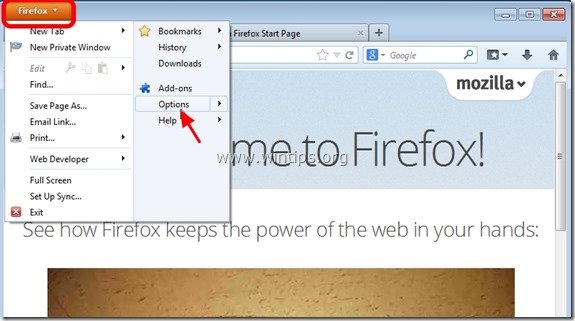
2. 在" 一般 "标签。 删除 不需要的主页:" http://www。 搜索.safefinder.com "页面来自" 主页 "框,并输入你喜欢的主页(例如:http://www.google.com)。
新闻" OK "时结束。
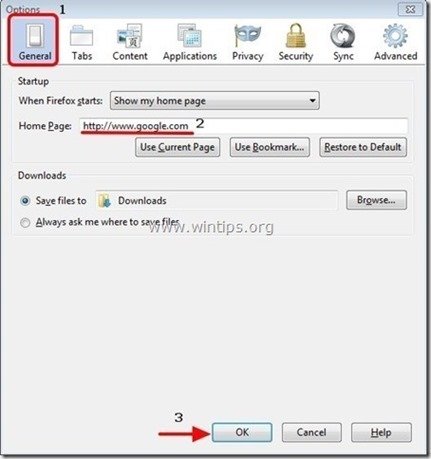
3. 从Firefox菜单,进入" 工具 " > " 管理附加组件 ”.
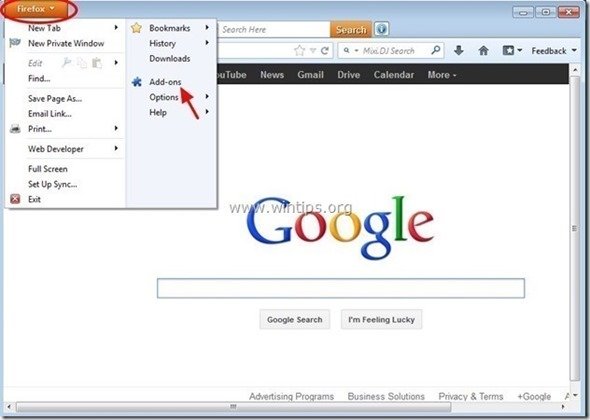
4. 选择 "扩展" 左边的 "M",然后删除任何不需要的扩展名( SafeFinder 1.2 )存在的,按""就可以了。 移除 "按钮。
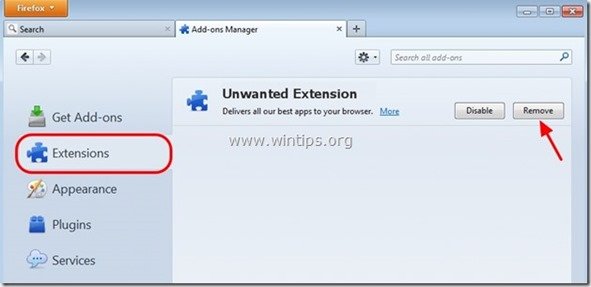
5.关闭所有火狐浏览器 窗口,并重新启动Firefox。
第5步,用Malwarebytes Anti-Malware免费软件删除SafeFinder劫持者。
下载 和 安装 如果你想持续保护你的电脑免受恶意软件的威胁,包括现有的和未来的,我们建议你安装Malwarebytes Anti-Malware Premium。
MalwarebytesTM保护
清除间谍软件、广告软件和恶意软件。
现在开始免费下载!
快速下载和安装说明。
- 在你点击上述链接后,在""处按下。 开始我的免费14次试用 "选项,开始下载。
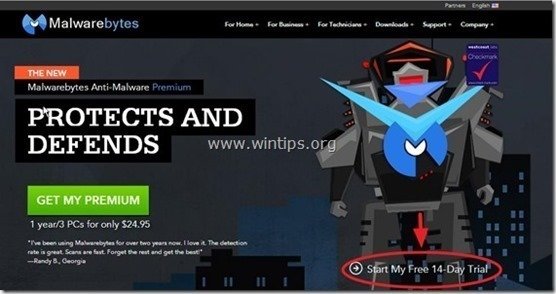
- 要安装 免费版本 这个神奇的产品,取消勾选" 启用Malwarebytes Anti-Malware Premium的免费试用版 在最后一个安装屏幕上的""选项。
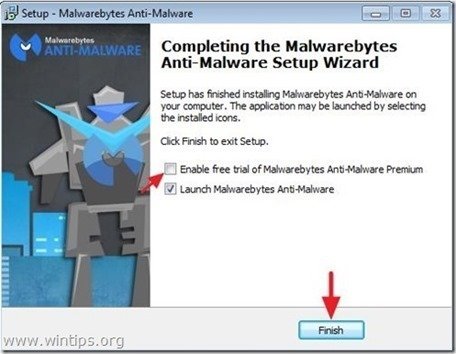
使用Malwarebytes反恶意软件扫描和清理您的计算机。
1. 运行" Malwarebytes反恶意软件" 并允许该程序更新到其最新版本和恶意数据库,如果需要的话。
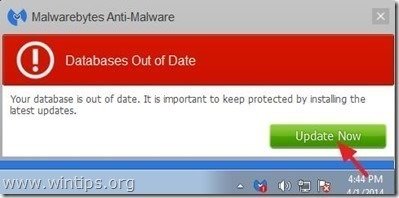
2. 当更新过程完成后,按" 现在扫描 "按钮,开始扫描你的系统,查找恶意软件和不需要的程序。
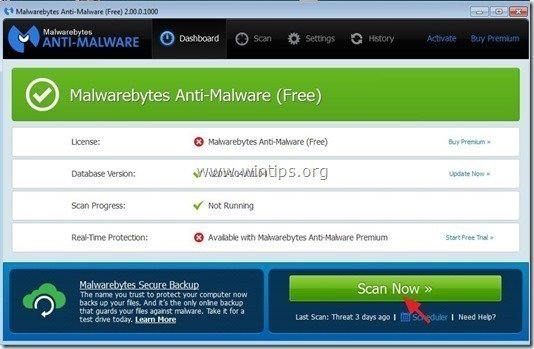
3. 现在,等待Malwarebytes Anti-Malware完成对您的计算机的恶意软件扫描。
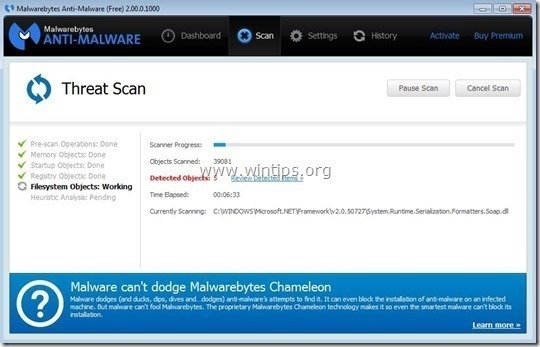
4. 当扫描完成后,首先按" 隔离所有 "按钮,删除所有威胁,然后点击" 申请行动 ”.
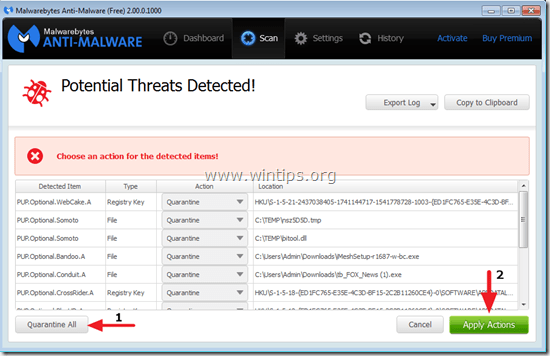
5. 等待,直到Malwarebytes Anti-Malware从您的系统中删除所有感染,然后重新启动您的计算机(如果程序要求),以完全删除所有活动威胁。

6. 在系统重新启动后。 再次运行Malwarebytes的反恶意软件 以验证你的系统中是否还有其他威胁。
建议。 为了确保你的计算机是干净和安全的。 进行Malwarebytes的反恶意软件全面扫描 在Windows中" 安全模式 "。 关于如何做到这一点的详细说明,你可以在这里找到。
第6步,清理不需要的文件和条目。
使用" CCleaner "程序,并进入 清洁 你的系统从临时 互联网文件 和 无效的注册表项。*
* 如果你不知道如何安装和使用 "CCleaner"。 阅读这些说明 .

Andy Davis
A system administrator s blog about Windows